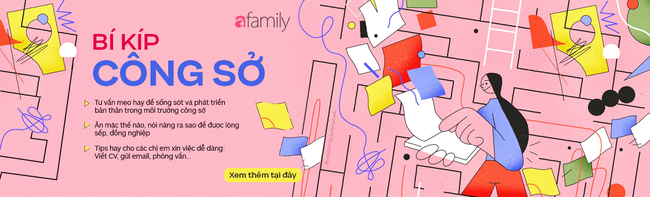8 mẹo làm việc thông minh với Gmail mọi chị em công sở cần nắm rõ!
Gmail là công cụ mà dân công sở phải mở ra hàng ngày, tuy nhiên bạn có chắc mình đã biết tuốt cách sử dụng của nó?
Hẳn là các chị em văn phòng ngày nay đều không lạ lẫm gì với việc mở gmail ra hàng ngày để liên lạc với đồng nghiệp, đối tác hay cấp trên. Tuy nhiên, nếu biết các “mánh” sau đây thì chúng ta có thể giảm một nửa thời gian mò mẫm trên trang web này để dành thời gian hoàn thành các công việc khác nhanh chóng hơn đấy.
1. Dùng các bộ lọc để sắp xếp hộp thư đến
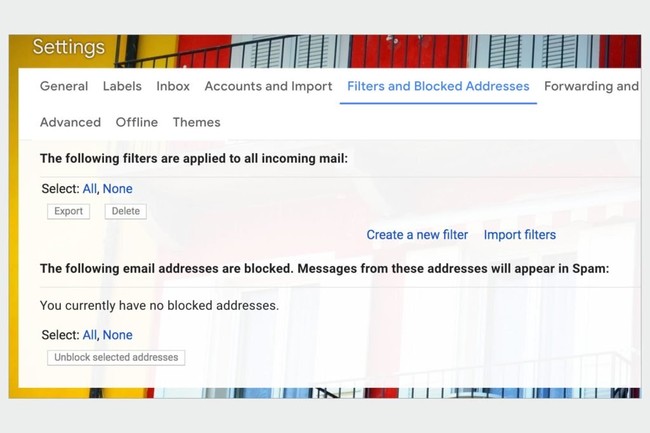
Các bộ lọc (filters) sẽ tự động sắp xếp thư đến vào các thư mục có nhãn, chị em có thể dễ dàng truy cập ở thanh bên trái trên giao diện web của máy tính. Ta có thể xếp email theo ngày, người gửi hay bất cứ biệt danh gì cũng được và thậm chí còn có thể tự động xóa email đến từ một người nhất định nữa cơ nhé. Thật kỳ diệu phải không? Và tất cả những gì chị em cần làm chỉ là đi tới Cài đặt => Bộ lọc và địa chỉ bị chặn => Tạo bộ lọc mới để thiết lập tính năng đó.
2. Sử dụng "Smart Compose" để soạn mail nhanh hơn
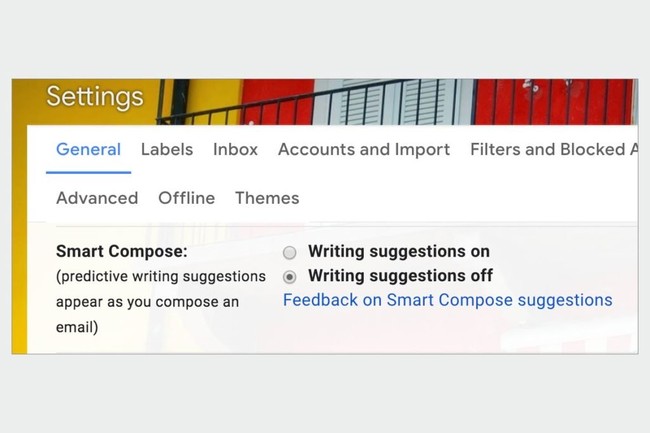
Gmail có tính năng dự đoán văn bản với dòng chữ màu xám xuất hiện bên dưới khi bạn nhập những chữ đầu. Nếu thấy phần văn bản được gợi ý phù hợp thì chúng ta hãy ấn nút Tab để hoàn thành câu văn nhanh hơn. Nếu máy của chị em không thấy sẵn tính năng này thì có thể đi tới Cài đặt => Chung => chọn Viết đề xuất trong phần Soạn thông minh (Smart Compose).
3. Nhận thông báo cho các email chưa đọc

Nếu chị em đang mong đợi một email quan trọng nhưng không muốn quá lãng phí thời gian khi liên tục ấn làm mới tab khi mở Gmail, hãy dùng biểu tượng thư chưa đọc. Chị em có thể dễ dàng kích hoạt nó bằng cách đi đến Cài đặt => Nâng cao => Biểu tượng tin nhắn chưa đọc => Bật => Lưu thay đổi. Và thế là, bất cứ khi nào nhận được một tin nhắn mới, một chữ số sẽ xuất hiện trên biểu tượng Gmail trên tab và ta chỉ cần liếc qua là có thể thấy được.
4. Kích hoạt tính năng “Undo Send” nếu thường xuyên mail lỗi, mail nhầm
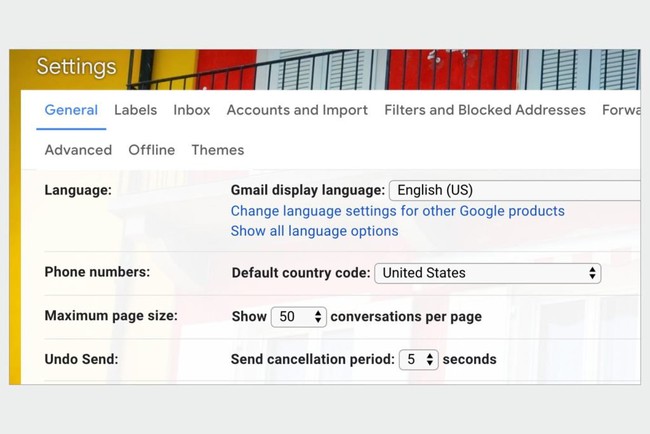
Đây có thể được coi là vị cứu tinh của chị em mỗi lúc lỡ tay ấn nút gửi thư trong khi nội dung thư vẫn còn đang “mông lung như một trò đùa”. Để kích hoạt, ta hãy vào Cài đặt => Cuộn xuống Hoàn tác Gửi => Chọn khoảng thời gian muốn hủy (các tùy chọn bao gồm 5, 10, 20 hoặc 30 giây).
Nếu đôi tay của mình hay run thì chị em nên chọn hẳn 30s. Sau khi gửi thư, một dòng chữ màu vàng sẽ bật lên bên dưới thanh tìm kiếm. Nút “Hoàn tác” tinh tế sẽ xuất hiện ở đó và ta có thể nhanh chóng nhấn vào đó để thu hồi những dòng chữ cần được chôn giấu trước khi quá muộn.
5. Lên lịch gửi email

Có hôm bạn làm việc muộn đến tận đêm khuya mới xong và không muốn làm phiền đồng nghiệp lúc đó nhưng lo lắng rằng mình có thể quên gửi email vào buổi sáng? Đừng lo lắng vì Gmail cho phép bạn có thể lên lịch gửi email trong tương lai. Thay vì nhấp vào nút Gửi màu xanh lam, hãy nhấp vào mũi tên bên cạnh và nhấn chọn Lịch gửi. Hộp thoại này sẽ bật lên cho phép bạn chọn thời gian muốn hẹn giờ để gửi.
6. Xóa các email chiếm nhiều dung lượng
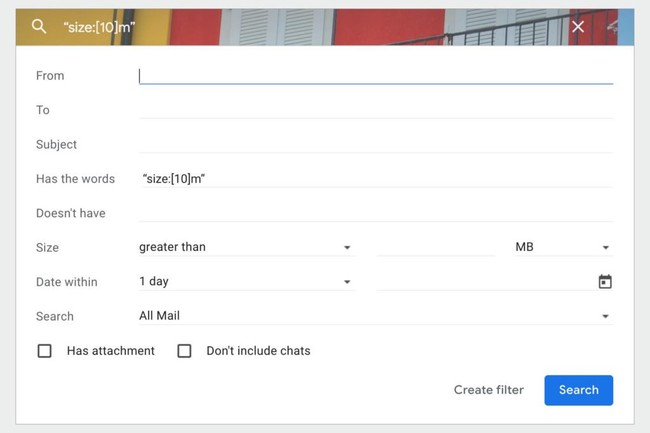
Nhiều người có thể không để ý nhưng Gmail chỉ cho phép người dùng lưu trữ 15GB email. Nên nếu chị em là người siêu lười, có đến hơn 5000 email chưa đọc và chẳng bao giờ chịu xóa cái gì thì có thể tham khảo mẹo này. Để xóa các email có kích cỡ lớn nhất, ta chỉ cần nhập “kích thước:[x số]m” (đảm bảo có bao gồm các dấu ngoặc kép nha) và tất cả các email lớn hơn số bạn đã nhập sẽ xuất hiện và bạn có thể dễ dàng xóa chúng.
7. Tìm hiểu xem email được gửi đến cho cả nhóm hay chỉ mình bạn
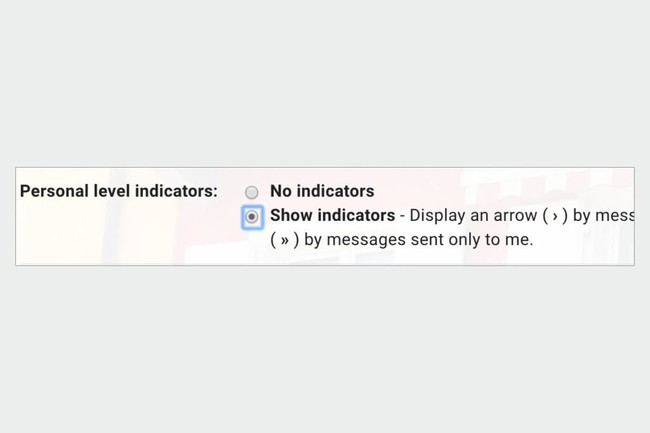
Mẹo này có thể hữu ích cho những lần bạn không chắc liệu mình có nên trả lời email hay không nếu nó được gửi hàng loạt cho người khác. Khi bạn bật tính năng “Chỉ báo cấp độ cá nhân”, các email trong hộp thư đến của bạn sẽ hiển thị một mũi tên (>) nếu email được gửi cho bạn cùng một nhóm người khác hoặc hai mũi tên (>>) nếu email chỉ được gửi cho bạn. Để bật tính năng này, hãy đi tới Cài đặt => Chung => Chỉ báo cấp độ cá nhân và chọn Hiển thị chỉ báo.
8. Kiểm tra email khi không có mạng
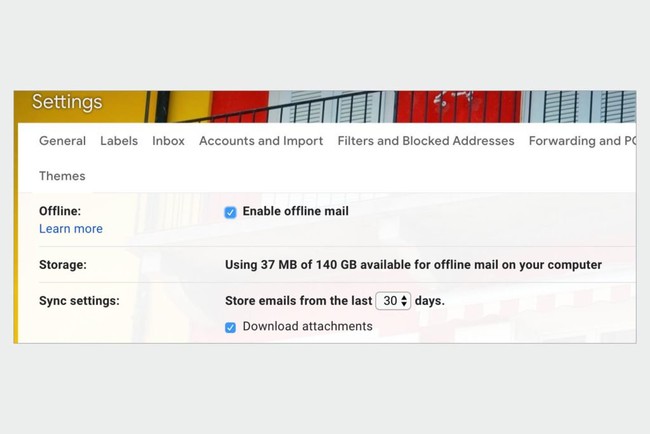
Nhiều khi chị em đang cần kiểm tra email mà bản thân lại đang ở nơi “khỉ ho cò gáy” không có internet hay chẳng may cá mập lại cắn đứt dây cáp nên nhà mất mạng? Để những trường hợp éo le như vậy không xảy ra thì chị em có thể thực hiện vài bước cơ bản sau để kích hoạt chế độ ngoại tuyến của gmail: Truy cập Cài đặt > Ngoại tuyến > Kiểm tra Bật thư ngoại tuyến > Lưu thay đổi.
Chúc các chị em công sở sẽ làm việc hiệu quả và năng suất hơn với loạt bí kíp nhỏ mà có võ vừa rồi!
(Theo RD)